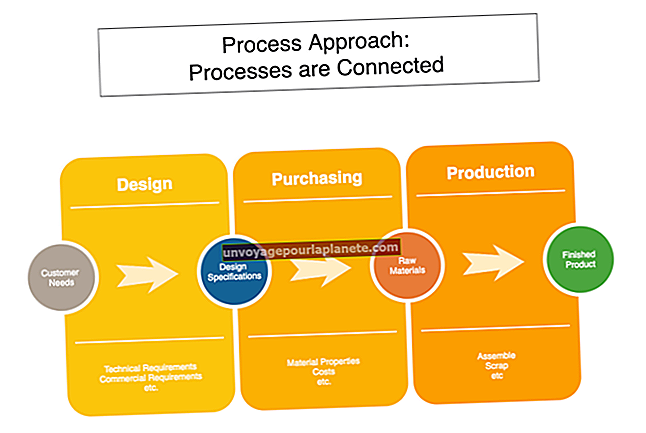ఎక్సెల్ లో ఫుట్నోట్ ఎలా
మీ కంపెనీ ఆదాయాలు, ఖర్చులు, ఉద్యోగుల పని గంటలు లేదా ఇతర వివరాలను ట్రాక్ చేయడానికి ఎక్సెల్ స్ప్రెడ్షీట్ను కలిపి ఉంచడం తెలిసిన భూభాగంలా అనిపించవచ్చు, ప్రత్యేకించి మీరు వర్డ్ వంటి ఇతర మైక్రోసాఫ్ట్ ఆఫీస్ ప్రోగ్రామ్లను ఉపయోగించినట్లయితే. అప్పుడప్పుడు, ఎక్సెల్ ఈ ప్రోగ్రామ్లకు భిన్నంగా ఉంటుంది మరియు మీరు వర్డ్ యొక్క సులభ ఆటో-ఫుట్నోటింగ్ ఫీచర్ కోసం చూస్తే, మీరు కొంచెం కోల్పోయినట్లు అనిపించవచ్చు. ఇది ఎక్సెల్ లో లేదు, కానీ మీ స్ప్రెడ్షీట్లకు మీరు అదే లక్షణాన్ని వర్తించలేరని దీని అర్థం కాదు. ఎక్సెల్ లో ఫుట్నోటింగ్కు సరళమైన ప్రత్యామ్నాయం అవసరం, అయితే అన్ని ఎంపికలు అందుబాటులో ఉన్నాయి మరియు కావలసిన ఫుట్నోట్లతో మీ స్ప్రెడ్షీట్ను పూర్తి చేయడంలో మీకు సహాయపడటానికి సిద్ధంగా ఉన్నాయి.
1
ఎక్సెల్ ప్రారంభించండి మరియు మీరు ఫుట్నోటింగ్తో ఉపయోగించాలనుకుంటున్న స్ప్రెడ్షీట్ను తెరవండి.
2
"చొప్పించు" టాబ్ క్లిక్ చేసి, ఆపై రిబ్బన్లోని “హెడర్ & ఫుటర్” బటన్ క్లిక్ చేయండి.
3
పేజీ సెటప్ పాప్-అప్ విండో మధ్యలో “కస్టమ్ ఫుటర్” బటన్ క్లిక్ చేయండి.
4
“ఎడమ విభాగం” వంటి ఎక్సెల్ స్ప్రెడ్షీట్లో ఫుట్నోట్ వివరాలు కనిపించాలనుకుంటున్న విభాగంలో క్లిక్ చేయండి. ఫుట్నోట్ సరిపోయే సంఖ్యను టైప్ చేయండి. ఇది మీ మొదటి ఫుట్నోట్ అయితే, “1” అని టైప్ చేసి, ఆపై ఫుట్నోట్ టెక్స్ట్ టైప్ చేయండి.
5
క్రొత్త పంక్తికి వదలడానికి “Enter” నొక్కండి. “2,” వంటి తదుపరి సంఖ్యను టైప్ చేసి, ఫుట్నోట్ వచనాన్ని టైప్ చేయండి. అన్ని ఫుట్ నోట్స్ టైప్ అయ్యే వరకు కొనసాగించండి, ఆపై ఫుటర్ విండోను మూసివేయడానికి “సరే” బటన్ క్లిక్ చేయండి. పేజీ సెటప్ విండోను మూసివేసి, ఎక్సెల్ స్ప్రెడ్షీట్కు తిరిగి రావడానికి “సరే” క్లిక్ చేయండి.
6
"ఫైల్" టాబ్ క్లిక్ చేసి, "ప్రింట్" ఎంచుకోండి. మీ ఫుట్నోట్లు ఎక్సెల్ స్ప్రెడ్షీట్లో కనిపించవు కాబట్టి, మీ పనిని తనిఖీ చేయడానికి ఇది ఒక మార్గం. మీ ఫుట్నోట్లను చూడటానికి ప్రింట్ స్క్రీన్పై ప్రివ్యూ విండో దిగువ కుడి వైపున చూడండి. స్ప్రెడ్షీట్కు తిరిగి రావడానికి "ప్రింట్" బటన్ను క్లిక్ చేయకుండా "ఫైల్" టాబ్ క్లిక్ చేయండి.
7
మీరు మొదటి ఫుట్నోట్ను జోడించదలిచిన సెల్కు స్క్రోల్ చేయండి. సెల్ లోని చివరి అక్షరం తర్వాత కర్సర్ క్లిక్ చేయండి. ఫుటరులోని దానికి అనుగుణంగా మొదటి ఫుట్నోట్ సంఖ్యను టైప్ చేయండి. ఇది స్ప్రెడ్షీట్ ప్రారంభానికి దగ్గరగా ఉన్న ఫుట్నోట్ అయితే, ఇది మొదటి స్థానంలో ఉండాలి.
8
మీరు ఇప్పుడే టైప్ చేసిన సంఖ్యను హైలైట్ చేయండి. "హోమ్" టాబ్ క్లిక్ చేయండి. రిబ్బన్ యొక్క ఫాంట్ విభాగం యొక్క కుడి దిగువ మూలలో ఉన్న చిన్న "డౌన్ బాణం" క్లిక్ చేయండి. చెక్ మార్క్ ఇన్సర్ట్ చేయడానికి "సూపర్ స్క్రిప్ట్" బాక్స్ పై క్లిక్ చేసి, ఆపై "సరే" క్లిక్ చేయండి. ఫుట్నోట్ సాధారణ వచనంతో పోలిస్తే సాంప్రదాయ, చిన్న మరియు కొంచెం ఎక్కువ రూపాన్ని సంతరించుకుంటుంది.
9
మీరు ఫుటరులో టైప్ చేసిన ప్రతి ఫుట్నోట్లకు ఒక సంఖ్యను జోడించడానికి ప్రక్రియను పునరావృతం చేయండి.